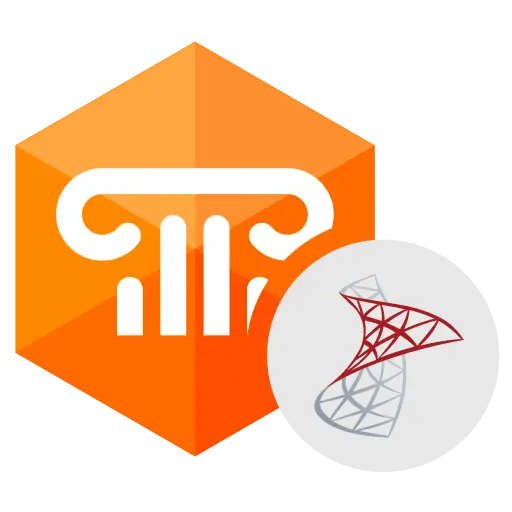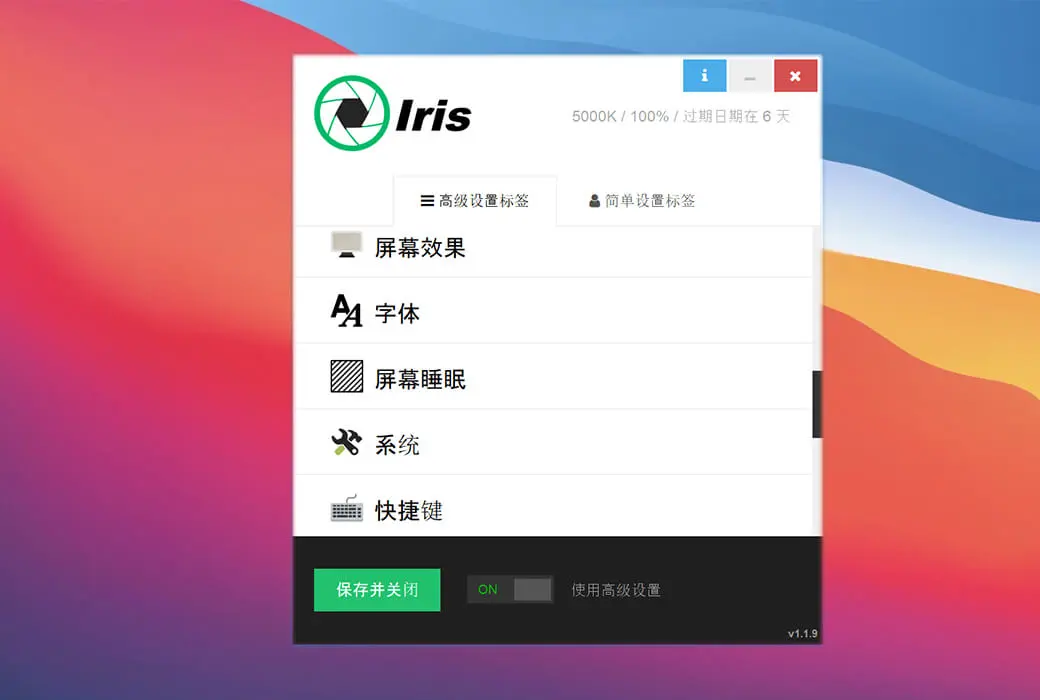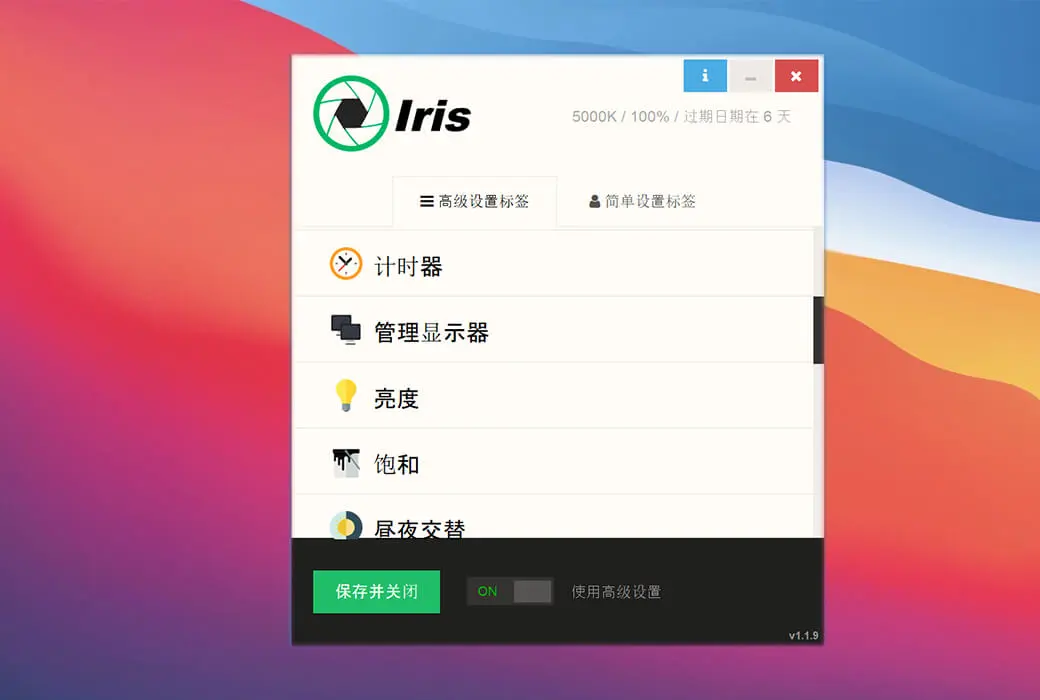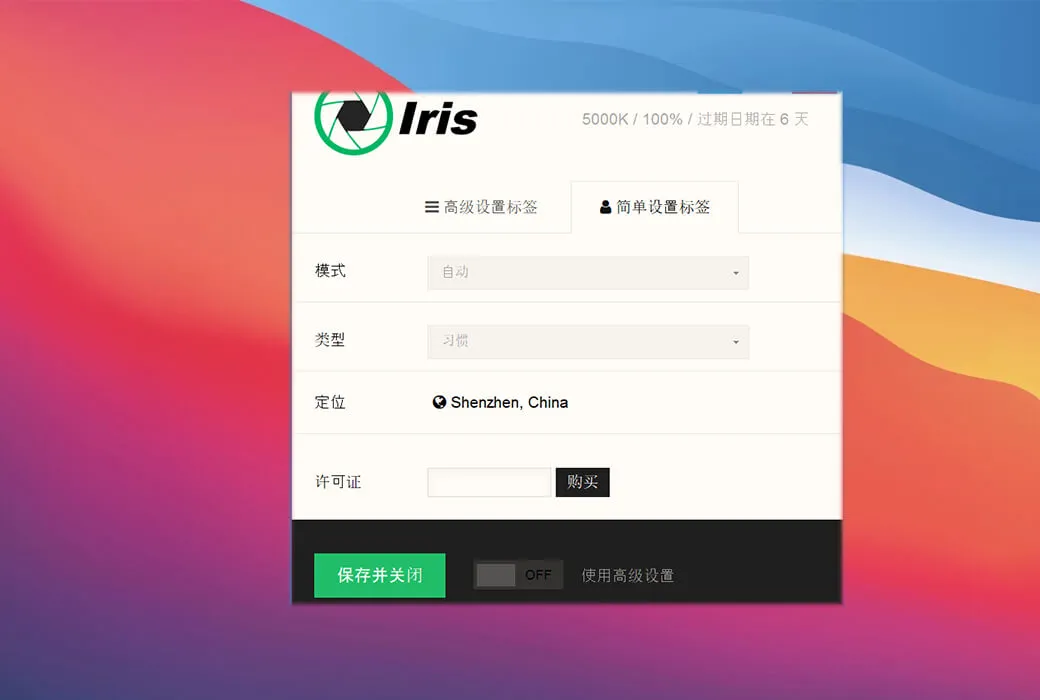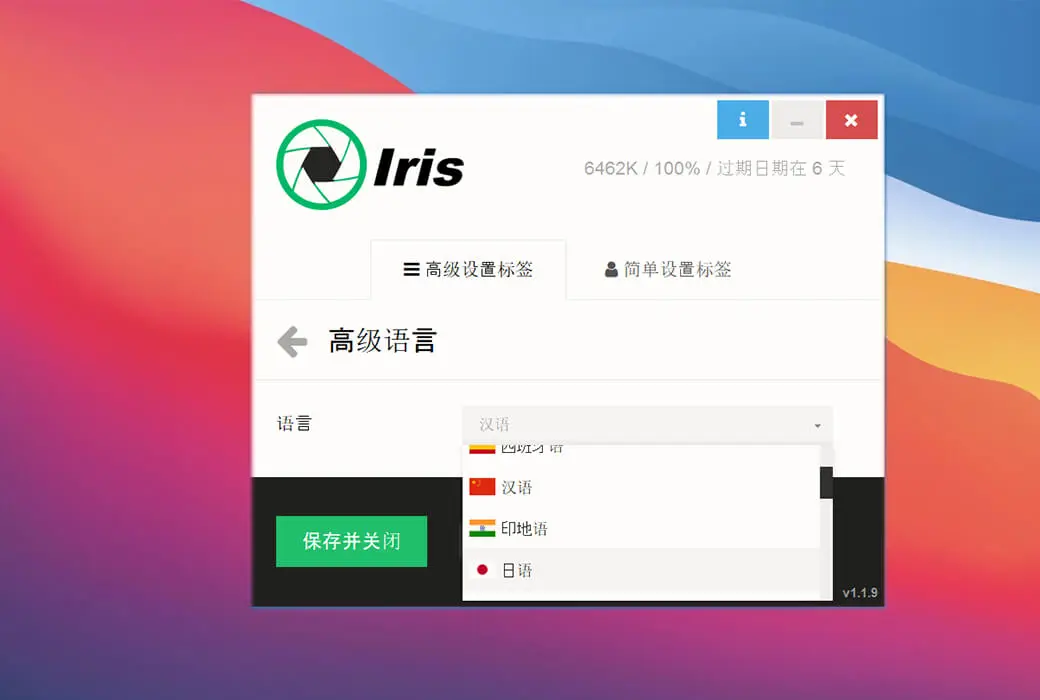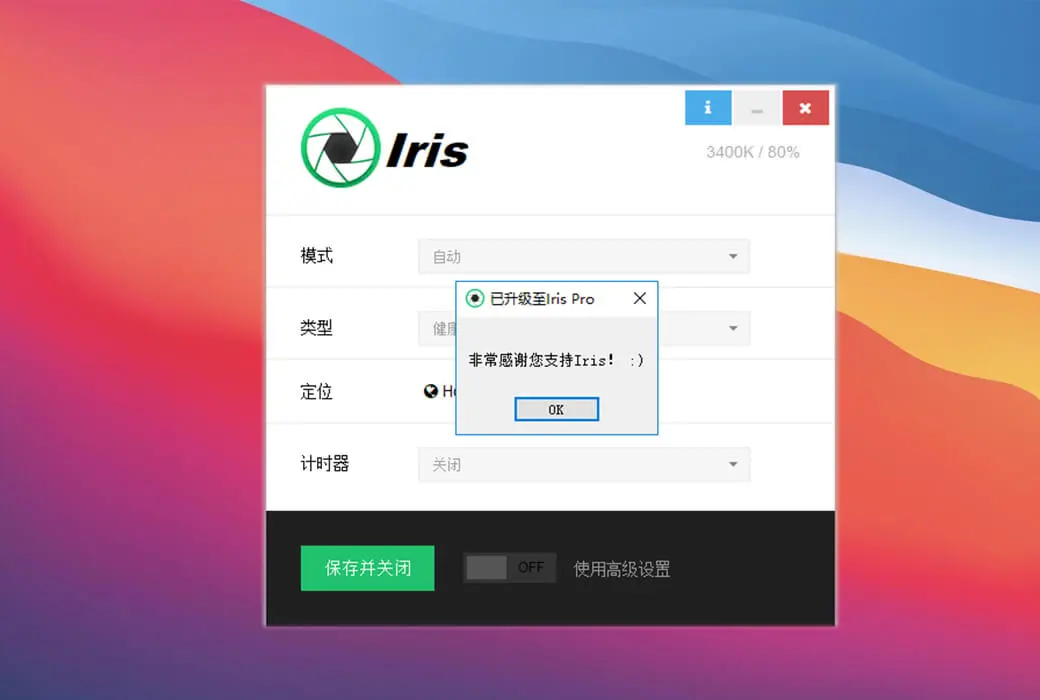Bạn chưa đăng nhập, đăng nhập để có trải nghiệm tốt hơn
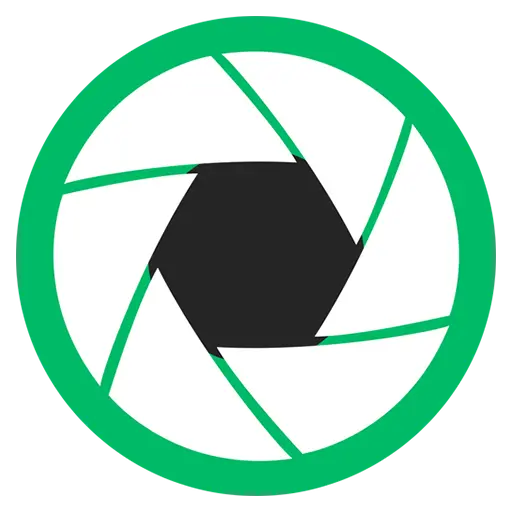 Iris Pro Professional Computer Bảo vệ mắt Chống ánh sáng xanh Bảo vệ phần mềm sức khỏe thị lực
Iris Pro Professional Computer Bảo vệ mắt Chống ánh sáng xanh Bảo vệ phần mềm sức khỏe thị lực
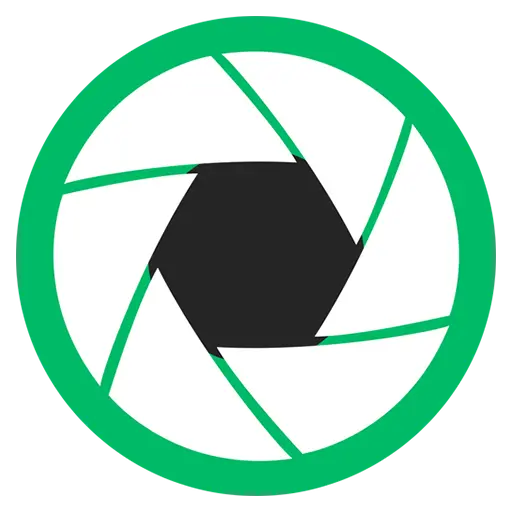
Quy tắc hoạt động
1、Thời gian hoạt động:{{ info.groupon.start_at }} ~ {{ info.groupon.end_at }}。
1、Thời gian hoạt động:Đến khi bán hết。
2、Thời hạn mua nhóm:{{ info.groupon.expire_days * 24 }}giờ。
3、Số người mua nhóm:{{ info.groupon.need_count }}người。
Lưu ý khi mua nhóm
1、Quy trình mua nhóm: Tham gia/Bắt đầu mua nhóm và thanh toán thành công - Số người mua nhóm đáp ứng yêu cầu trong thời hạn hiệu lực - Mua nhóm thành công!
2、Nếu không đủ số người tham gia trong thời hạn hiệu lực, việc mua nhóm sẽ thất bại, số tiền đã thanh toán sẽ được hoàn lại về tài khoản cũ.
3、Số người yêu cầu và thời gian hoạt động mua nhóm có thể khác nhau tùy sản phẩm, vui lòng xem kỹ quy tắc hoạt động.
Iris Pro là một phần mềm bảo vệ mắt máy tính được chuẩn bị cho đông đảo người dùng văn phòng, nhìn chằm chằm vào máy tính trong thời gian dài thường cảm thấy mỏi mắt, thời gian dài dễ làm giảm thị lực, Iris Pro này có thể giúp chúng ta tự động điều chỉnh độ sáng của màn hình, rất có ích cho việc bảo vệ mắt.
Iris tương đương với một trợ giúp cho mắt khi bạn ngồi trước máy tính. Nó sẽ loại bỏ ánh sáng xanh khỏi màn hình vào ban đêm, không cần PWM (Pulse Width Modulation) để kiểm soát độ sáng màn hình, giúp bạn ngủ ngon hơn và giảm mỏi mắt.
Dự án Iris bắt đầu vào năm 2015 và bây giờ Iris đã được sử dụng ở hơn 180 quốc gia, với hơn một triệu người dùng đang sử dụng Iris và con số này đang tăng lên vì giao diện đồ họa Iris đơn giản và dễ sử dụng và có nhiều chế độ cài đặt trước như Health, Sleep, Reading, Programming, Biohacking, Sunglasses, Darkness, Movie và Screen Overlay. Tự do, thông minh, mạnh mẽ. Bạn có thể bắt đầu một cuộc sống hoàn toàn mới chỉ với một cú nhấp chuột. Sẵn sàng chưa?
Ảnh hưởng của ánh sáng xanh đối với sức khỏe
Ánh sáng xanh là một phần của quang phổ nhìn thấy, có thể đi sâu hơn vào mắt, và hiệu ứng tích lũy của nó có thể gây tổn thương võng mạc và một số liên quan đến sự phát triển của thoái hóa điểm vàng liên quan đến tuổi tác.
Có nhiều nguồn ánh sáng xanh khác nhau trong cuộc sống hàng ngày, bao gồm đèn LED, máy tính bảng, TV, màn hình máy tính và điện thoại thông minh. Những thiết bị điện tử này có thể khiến chúng ta tiếp xúc quá nhiều với ánh sáng xanh.
Cách tốt nhất để giảm lượng ánh sáng xanh là không sử dụng thiết bị điện tử, nhưng điều này hầu như không thể thực hiện được đối với nhiều người. Một cách khác là sử dụng kính chống ánh sáng xanh (màu cam), có nghĩa là mọi thứ bạn nhìn thấy sẽ chuyển sang màu cam.
Đó là ý nghĩa của Iris. Nó cho phép bạn tùy chỉnh nhiệt độ màu màn hình và lượng ánh sáng xanh mà mắt bạn nhận được. Iris được gắn vào một đường ống đồ họa cho phép bạn giảm ánh sáng màu xanh trên đèn nền của màn hình. Đối với chúng tôi, đây là giải pháp tốt nhất vì nó có khả năng tùy biến cao. Bạn có thể tinh chỉnh hoặc giảm đáng kể ánh sáng xanh.
Iris cũng có thể tự động điều chỉnh nhiệt độ màn hình dựa trên thời gian trong ngày. Ban ngày nhiệt độ lạnh, ban đêm nhiệt độ ấm.
Cảm hứng từ giải Nobel 2017
Chúng tôi vừa nhận được tin tức rằng giải thưởng Nobel Sinh lý hoặc Y học năm 2017 đã được trao cho ba nhà khoa học vì những khám phá của họ về cơ chế phân tử được kiểm soát bởi nhịp sinh học.
Cơ thể con người được điều chỉnh bởi nhịp sinh học. Một cuộc sống khỏe mạnh hoạt động đều đặn, nếu bạn có thể thức dậy tự nhiên lúc 6 giờ mỗi ngày, thì bạn không cần chuông báo thức cũng sẽ thức dậy vào lúc đó, chúng ta quen gọi đó là đồng hồ sinh học.
Nghiên cứu cho thấy melatonin ảnh hưởng đến nhịp sinh học của một người và do đó chất lượng giấc ngủ. Tiếp xúc với ánh sáng xanh vài giờ trước khi đi ngủ có thể ức chế sự tiết melatonin và làm chậm đáng kể giấc ngủ sâu REM. Người thường xuyên tăng ca trước máy tính và người thường xuyên chơi điện thoại di động thường cảm thấy mắt khô khốc đau đớn, đây là ảnh hưởng tiêu cực rất trực quan; Một điều ít trực quan hơn là ánh sáng xanh từ máy tính và điện thoại di động có thể ảnh hưởng đến việc tiết melatonin, từ đó ảnh hưởng đến chất lượng giấc ngủ.
Sức khỏe cần có quy luật làm việc và nghỉ ngơi, Lộ Dao, người đoạt giải thưởng văn học Mao Thuẫn từng viết ra "Thế giới bình thường" và "Cuộc đời", qua đời khi mới 42 tuổi, khi còn sống ông thường xuyên làm việc vào ban đêm, ban ngày ngủ, nhịp sinh học hoàn toàn đảo ngược, cuối cùng qua đời vì xơ gan. Bi kịch này gợi ý rằng chúng ta nên để cơ thể hoạt động theo nhịp sinh học và ít chơi với máy tính và điện thoại di động hơn. Nếu tính chất công việc của bạn là mỗi ngày tiếp xúc với máy tính, vậy nhất định phải chăm sóc tốt đôi mắt của bạn, nó không chỉ ảnh hưởng đến sức khỏe của mắt, mà còn ảnh hưởng đến giấc ngủ.
Đây là một lý do quan trọng mà chúng ta cần Iris, bảo vệ mắt từ nguồn gốc là khôn ngoan hơn là đi mua thuốc nhỏ mắt hoặc đến khoa mắt của bệnh viện.
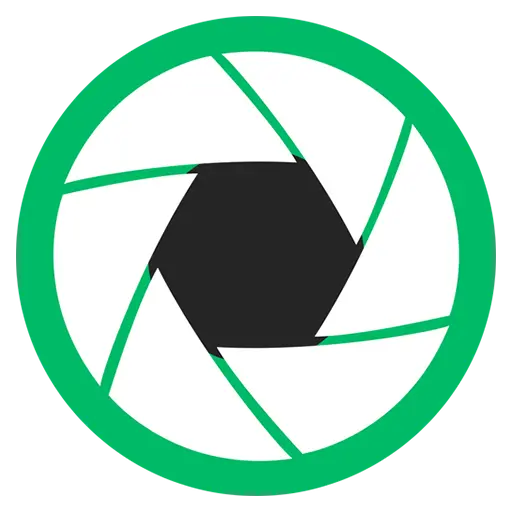
Trang web chính thức:https://iristech.co/iris/
Trung tâm tải xuống:https://iris-pro.apsgo.cn
Tải xuống dự phòng:N/A
Thời gian vận chuyển:Vận chuyển bằng tay
Chạy nền tảng:Windows、macOS、Linux
Ngôn ngữ giao diện:Hỗ trợ hiển thị giao diện tiếng Trung, đa ngôn ngữ là tùy chọn.
Hướng dẫn cập nhật:Phiên bản Pro chỉ được sử dụng trong cùng một phiên bản và Pro+Lifetime Update hỗ trợ cập nhật miễn phí cho tất cả các phiên bản trong tương lai.
Dùng thử trước khi mua:Dùng thử miễn phí trước khi mua.
Cách nhận hàng:Sau khi mua, thông tin kích hoạt được gửi dưới dạng thư đến hộp thư khi đặt hàng và mã kích hoạt sản phẩm tương ứng có thể được xem trong Trung tâm Cá nhân, Đơn đặt hàng của tôi.
Số lượng thiết bị:1 máy tính có thể được cài đặt.
Thay thế máy tính:Máy tính cũ gỡ cài đặt, máy tính mới kích hoạt.
Kích hoạt Boot:Để được thêm vào.
Mô tả đặc biệt:Cài đặt ngôn ngữ tiếng Trung: Trên trang cài đặt, nhấp vào nút "Use Advanced Settings" ở góc dưới bên phải, tức là "Use Advanced Settings", sau đó tìm tùy chọn "Language", chọn tiếng Trung.
Tài liệu tham khảo:https://iristech.co/iris/

Đàm phán hợp tác
{{ app.qa.openQa.Q.title }}
Các tính năng ẩn của Iris Pro hoạt động như thế nào?
Để tôi kể cho các bạn nghe một câu chuyện. Người dùng đã liên lạc với Danny. Người dùng muốn có một tính năng mới. Danny là người tốt. Vì vậy, Danny đã tạo ra tính năng mới này. User rất hài lòng. Bây giờ lặp lại 100 lần, nhưng Iris bắt đầu trông quá cồng kềnh. Anh quyết định giữ Iris tập trung và tối giản, nhưng anh yêu em nhiều đến nỗi anh không thể nói không với em. Đó là lý do tại sao tôi tạo ra chức năng ẩn này. Khi một cái gì đó không được sử dụng bởi hơn 95% người dùng, nó được đặt ở đây và có thể được sử dụng nếu bạn cần, nhưng Iris vẫn sạch sẽ. Mọi thứ diễn ra đằng sau hậu trường. 🙂
Chức năng ẩn là gì?
Bạn sẽ có nút này khi bạn bật chức năng ẩn
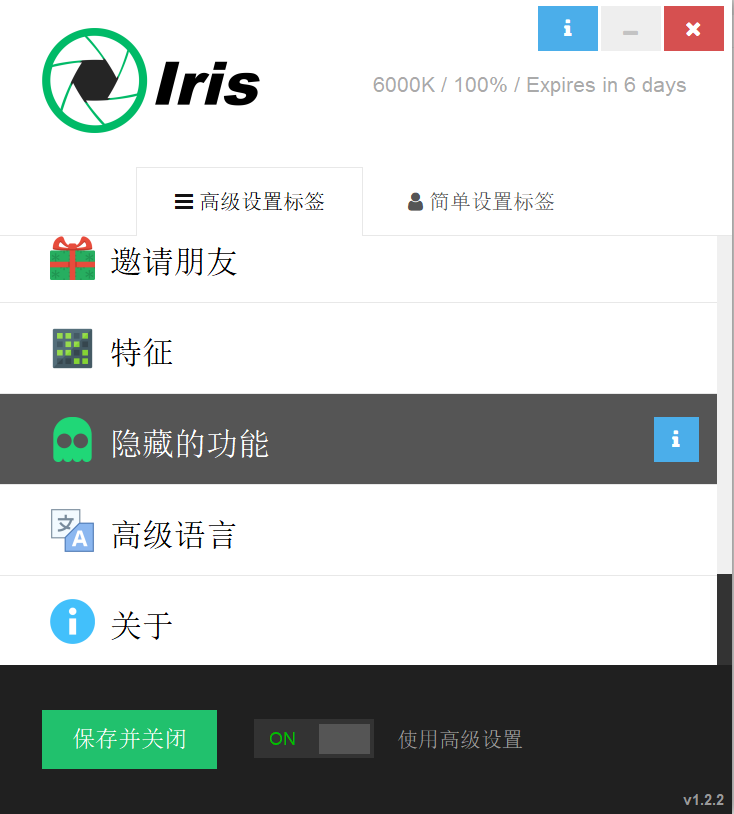
Nếu bạn nhấp vào nút này, nó sẽ mở trang này
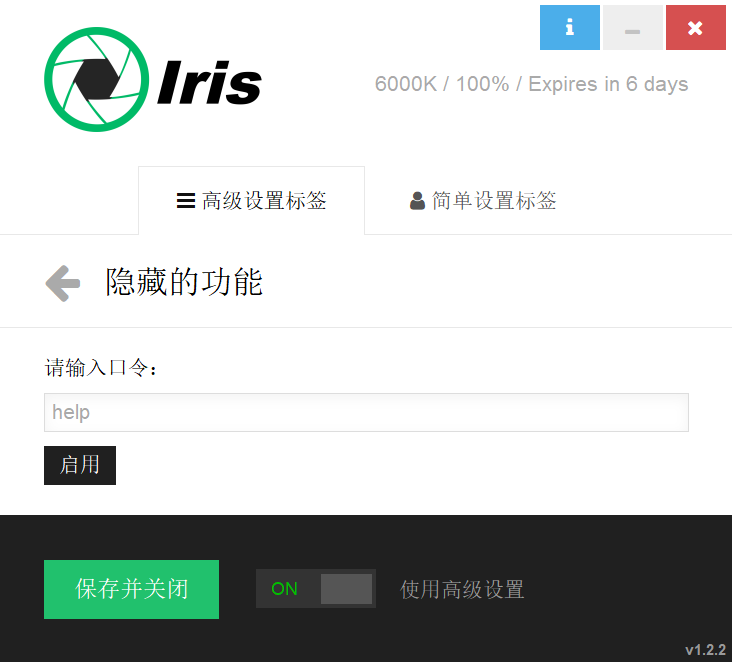
Trong cửa sổ này, bạn có thể nhập chức năng ẩn của bạn Phép thuật。
⚠️ Tính năng ẩn đã được giới thiệu vào ngày 25 tháng 5 năm 2017 và nút Magic đã được giới thiệu ở đâu đó vào năm 2019. Chúng sẽ không hoạt động trên các phiên bản cũ của Iris
Magic Spell là gì?
Trong phần này, tôi sẽ duy trì tất cả các tính năng ẩn Iris chính thức. Thay vì nhập chúng bằng [dấu ngoặc vuông], hãy thay thế chúng bằng giá trị thực[ngoặc vuông]Ví dụ:
Đặt nhiệt độ thành xxx; set temperature to [temperature]
==> set temperature to 2546
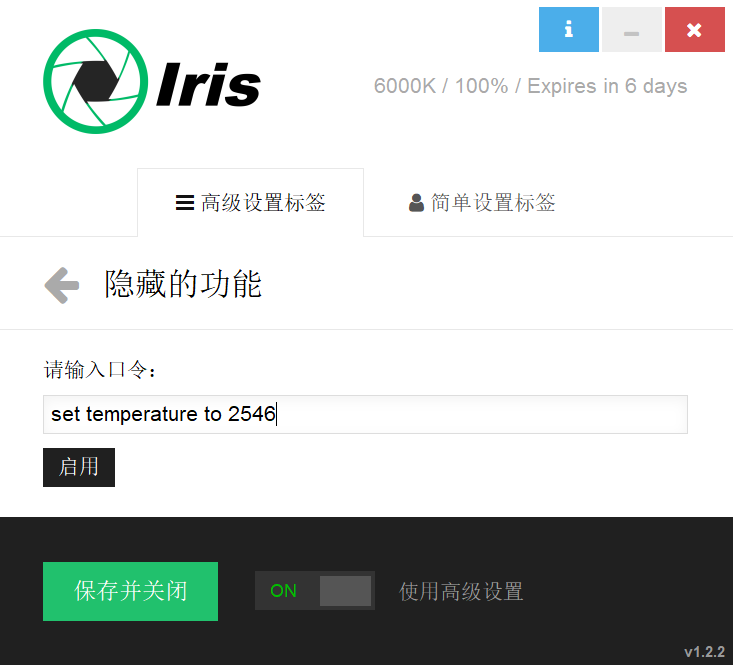
Bật/tắt con trỏ phần mềm [enable/disable] software cursor
Cách sử dụng==>enable software cursor
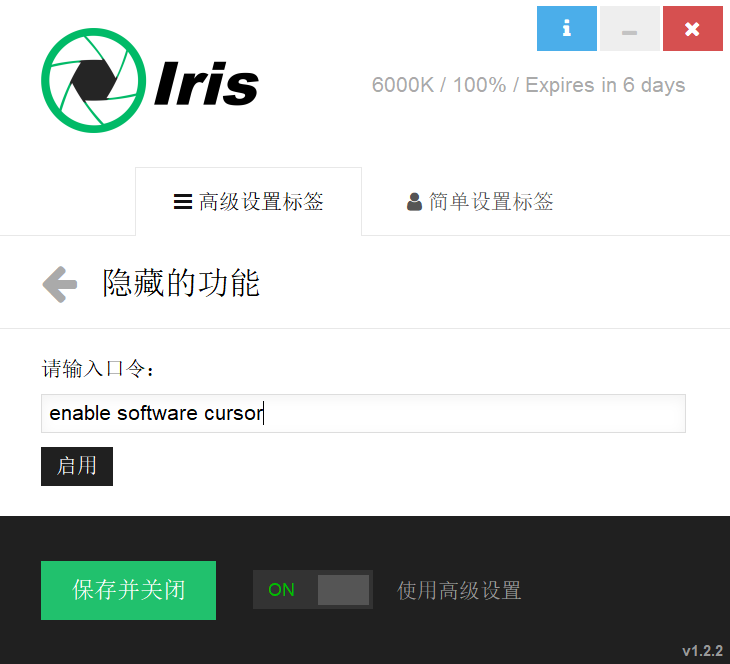
Dưới đây là danh sách các câu thần chú ma thuật
- Nhiệt độ màu
set temperature to [temperature] or st [temperature]
Đặt nhiệt độ màu thành giá trị tùy chỉnh. Ví dụ: set temperature to 2546 hoặc st 2546
🧙 Ra mắt ngày 25 tháng 5 năm 2017 👀
- Độ sáng
set brightness to [brightness] or sb [brightness]
Đặt độ sáng thành giá trị tùy chỉnh. Ví dụ: set brightness 80 hoặc SB 80
- [enable/disable] hidden features
[Bật/tắt] Chức năng ẩn
Bạn có thể sử dụng câu thần chú này để vô hiệu hóa chức năng ẩn.
- [enable/disable] gamma fixer
[Bật/tắt] Trình sửa gamma
Gamma fixer là một thay đổi nhỏ đối với giá trị gamma, vì đôi khi card đồ họa trên Windows quyết định đặt lại màu màn hình và Iris không thể áp dụng chúng mà không thực hiện thay đổi nhỏ về giá trị. Một ví dụ là khi bạn khóa/mở khóa PC của mình. Nếu bạn nhận thấy sự thay đổi gamma nhỏ này, bạn có thể sử dụng tính năng này để vô hiệu hóa trình sửa chữa gamma. Sau đó, chỉ cần chạm vào biểu tượng một vài lần để áp dụng màu sắc khi thiết lập lại gamma.
- [enable/disable] start at startup
[Bật/tắt] Khởi động khi khởi động
Bạn không muốn Iris tự động khởi động khi Windows khởi động? Dùng cái này đi.
- [enable/disable] tray icon rotation
Bật/tắt xoay biểu tượng khay
Biểu tượng khay xoay khi Iris thay đổi màu sắc. Điều này có nghĩa là nó sẽ quay khi màn hình của bạn không đúng giờ. Nếu bạn không thích hiệu ứng này, hãy sử dụng tính năng này.
- [enable/disable] manual temperature
Bật/tắt nhiệt độ thủ công
Bạn có thể đặt nhiệt độ màu bằng tay khi độ sáng tự động. Điều này được gọi là Hidden Mix Mode. Sử dụng kích hoạt nhiệt độ màu thủ công để kích hoạt nhiệt độ màu thủ công trong suốt cả ngày.
- [enable/disable] manual brightness
Bật/tắt độ sáng thủ công
Bạn có thể đặt độ sáng bằng tay khi nhiệt độ màu tự động. Điều này được gọi là Hidden Mix Mode. Sử dụng Enable Manual Brightness để kích hoạt Manual Brightness trong suốt cả ngày.
- [enable/disable] monitor [number]
[Bật/tắt] Màn hình [kỹ thuật số]
Nếu bạn có nhiều màn hình, bạn có thể vô hiệu hóa Iris trên một số màn hình này. Với tính năng này, Iris chỉ có thể hoạt động trên 1 trong 2 màn hình. Điều này rất thú vị và nhiều người yêu cầu tính năng này. Để vô hiệu hóa Iris trên màn hình thứ 2, hãy sử dụng: Ví dụ: Disable Display 2. Ý tôi là, hãy nhìn vào bức tranh này.
- reset colors or reset
Đặt lại màu hoặc đặt lại
Màn hình có màu vàng hoặc đỏ sau khi thoát Iris? Với cái này.
- reset settings
Đặt lại cài đặt
Đặt lại cài đặt về mặc định.
- invert
Đảo ngược
Bạn có thể sử dụng Iris để đảo ngược màu sắc màn hình.
- zero blue light
Không có ánh sáng xanh
Bạn có thể đặt Blu-ray thành 0K. Bạn có thể sử dụng tính năng này hoặc đặt nhiệt độ thành 0.
- [enable/disable] gamma preservation
[Bật/tắt] Bảo vệ gamma
Theo mặc định, Iris sẽ tôn trọng và tải hồ sơ màu của bạn và hiệu chuẩn hiển thị hiện tại. Nếu bạn muốn Iris sử dụng cài đặt màn hình mặc định, hãy tắt tính năng bảo vệ gamma.
- [enable/disable] hidden features notifications
[Bật/tắt] Ẩn thông báo chức năng
Tôi đã thêm thông báo và khi bạn kích hoạt một số tính năng ẩn, bạn sẽ biết hoạt động đã thành công. Nếu bạn không muốn những thông báo này, hãy sử dụng tính năng này. Ví dụ, tôi thường sử dụng chức năng đảo ngược và không muốn Iris thông báo cho tôi mỗi khi tôi đảo ngược màn hình.
- [enable/disable] manual location
[Bật/tắt] Vị trí thủ công
Đôi khi đằng sau proxy hoặc tường lửa, Iris phát hiện ra vị trí sai và thông qua tính năng này, bạn có thể đặt các giá trị vĩ độ và kinh độ được nhập thủ công.
- set latitude to [value]
Đặt Latitude thành [value]
Đặt vĩ độ cho vị trí thủ công. Sử dụng với Enable Manual Position
- set longitude to [value]
Đặt kinh độ thành [value]
Đặt kinh độ cho vị trí thủ công. Sử dụng với Enable Manual Position
- [enable/disable] software mouse
[Bật/tắt] Chuột phần mềm
Điều này sẽ làm cho con trỏ chuột cũng chuyển sang màu đỏ thay vì con trỏ màu xanh sáng. Bằng cách sử dụng chuột phần mềm, một số người dùng báo cáo rằng họ không thể nhìn thấy con trỏ trong một số trò chơi, vì vậy hãy tắt tính năng này nếu bạn không thể nhìn thấy con trỏ của mình.
- [enable/disable] manual night duration
[Bật/tắt] Hướng dẫn sử dụng thời gian ban đêm
Sử dụng thời gian ban đêm thủ công với giờ. Sử dụng thiết lập thời gian bắt đầu ban đêm và thiết lập thời gian kết thúc ban đêm để thay đổi thời gian bắt đầu và kết thúc ban đêm.
- set night start time to [value]
Thời gian bắt đầu ban đêm sẽ được đặt là [value]
Đặt thời gian bắt đầu buổi tối là giờ. Sử dụng với kích hoạt Manual Night Duration.
- set night end time to [value]
Đặt thời gian kết thúc đêm thành [value]
Đặt thời gian kết thúc đêm thành giờ. Sử dụng với kích hoạt Manual Night Duration.
- set day temperature to [temperature] or sdt [temperature]
Đặt nhiệt độ ban ngày là [temperature] hoặc sdt [temperature]
Đặt nhiệt độ màu trong ngày thành giá trị tùy chỉnh. Giữa giá trị này và nhiệt độ màu ban đêm sẽ có giá trị nội suy dần dần.
- set night temperature to [temperature] or snt [temperature]
Đặt nhiệt độ ban đêm là [temperature] hoặc snt [temperature]
Đặt nhiệt độ màu vào ban đêm thành giá trị tùy chỉnh. Sẽ có nội suy dần dần giữa giá trị này và nhiệt độ ban ngày.
- set day brightness to [brightness] or sdb [brightness]
Đặt độ sáng ban ngày là [brightness] hoặc sdb [brightness]
Đặt độ sáng thành giá trị tùy chỉnh trong ngày. Điều này sẽ được nội suy dần dần giữa độ sáng ban ngày và độ sáng ban đêm.
- set night brightness to [brightness] or snb [brightness]
Đặt độ sáng ban đêm thành [brightness] hoặc snb [brightness]
Đặt Night Brightness thành Custom Value. Sẽ có nội suy dần dần giữa giá trị này và độ sáng ban ngày.
- [enable/disable] conflicting applications
[Bật/tắt] Ứng dụng xung đột
Một số ứng dụng xung đột với Iris và màn hình nhấp nháy khi cả hai được sử dụng cùng một lúc. Theo mặc định, máy tính của bạn sẽ chọn Iris, nhưng hãy bật tính năng này nếu bạn muốn cho phép chúng và sử dụng cả hai chương trình vì một số lý do. Ví dụ về các ứng dụng xung đột bao gồm f.lux và các phần mềm hiệu chuẩn khác.
- [enable/disable] multiple instances
[Bật/tắt] Nhiều trường hợp
Theo mặc định, bạn không nên có thể khởi chạy 2 phiên bản Iris vì điều này khiến màn hình nhấp nháy. Nhưng trong một số trường hợp, bạn có thể chạy 2 tài khoản người dùng trên PC của mình và muốn khởi chạy Iris trên người dùng thứ hai.
Bạn có thể nhận được thông báo rằng Iris đã chạy trên người dùng thứ hai. Với tính năng ẩn này, bạn có thể cho phép khởi chạy nhiều phiên bản Iris trên nhiều tài khoản người dùng.
- [enable/disable] page [page name]
[Bật/tắt] Trang [Tên trang]
Kích hoạt và vô hiệu hóa các trang ẩn hoặc các trang bạn muốn ẩn. Cách sử dụng phổ biến nhất là lấy các trang có nhiệt độ màu có giá trị K thay vì các trang Blu-ray, như thế này:
enable page color temperature
Bật nhiệt độ màu trang
- disable page blue light
Tắt trang Blu-ray
- [enable/disable] keyboard hook
[Bật/Tắt] Keyboard Hook
Có một keyboard hook để phát hiện nếu bộ hẹn giờ không hoạt động để tạm dừng nó, cũng như các keyboard hook toàn cầu Ctrl+Alt+Plus (+) và Ctrl+Alt+Minus (-) để phóng to và thu nhỏ.
Các tính năng này sẽ vô hiệu hóa móc và giải phóng sự kết hợp phím nóng thu phóng/thu nhỏ để sử dụng trong các chương trình khác.
- [enable/disable] trial notification
[Bật/tắt] Thông báo dùng thử
Nếu bạn không muốn thấy thông báo gây phiền nhiễu cảnh báo bạn rằng Iris sắp hết hạn trong khi sử dụng bản dùng thử miễn phí, hãy viết: thông báo thử nghiệm bị loại
- import
Cấu hình nhập
Nhập cài đặt Iris từ tệp xuất. Tập tin có phần mở rộng là.iris_settings hoặc.iris Các cặp giá trị khóa chứa các thiết lập khác nhau. Để xuất cài đặt, hãy viết export.
- import [settings_string]
Nhập khẩu [settings_string]
Nhập cài đặt Iris từ chuỗi đã xuất.
Ghi chuỗi đã xuất vào chuỗi đã xuất và sao chép nội dung của tệp. Đây là settings_string của bạn.
- export
Cấu hình xuất
Xuất cài đặt iris hiện tại của bạn vào một tập tin mà sau này bạn có thể nhập vào của riêng bạn hoặc Iris khác. Tập tin có phần mở rộng là.iris_settings hoặc.iris Các cặp giá trị khóa chứa các thiết lập khác nhau.
Để nhập cài đặt, hãy viết import.
- export string
Xuất chuỗi
Xuất cài đặt Iris hiện tại vào một dòng tệp.
Bạn có thể nhập tệp này hoặc sao chép dòng và nhập thông qua import [settings_string].
- set ui scale to [scale]
Đặt tỷ lệ UI thành [scale]
Thay đổi tỷ lệ của UI và làm cho nó lớn hơn hoặc nhỏ hơn. Nếu tỷ lệ bằng không, nó sẽ được tự động phát hiện dựa trên kích thước màn hình.
- set ui scale to 0 Iris sẽ tự động phát hiện độ phân giải của thiết bị và chọn kích thước UI (mặc định)
- set ui scale to 1 – Thích hợp cho các thiết bị nhỏ 1280 × 1024
- set ui scale to 2 – Giao diện người dùng lớn hơn (tỷ lệ 2x) cho các thiết bị có độ phân giải cao
- set ui scale to 3 – Giao diện người dùng lớn hơn (tỷ lệ 1,5 x) cho các thiết bị có độ phân giải cao
- activate [CODE]
Kích hoạt [CODE]
Sử dụng mã kích hoạt để kích hoạt Iris. Chúng tôi sử dụng công cụ này để giúp mọi người kích hoạt Iris dễ dàng hơn.
- [enable/disable] high level api
[Bật/tắt] Cao cấp api
Kích hoạt và vô hiệu hóa Iris Advanced API. API cao cấp rất hữu ích nếu bạn có nhiều màn hình được kết nối qua cáp USB. Trong trường hợp này, vì màn hình USB không hỗ trợ điều khiển từ card đồ họa, Iris Low API sẽ không áp dụng thay đổi màu sắc cho màn hình USB. Bạn cũng có thể sử dụng API nâng cao để kích hoạt nó.
- [enable/disable] low level api
[Bật/tắt] Cấp thấp API
Kích hoạt và vô hiệu hóa Iris Low Level API. API cấp thấp thường nhanh hơn API cấp cao và sử dụng ít CPU hơn. Tuy nhiên, nó không hỗ trợ nhiều màn hình được kết nối qua USB và bạn cũng sẽ cần phải cài đặt trình điều khiển card đồ họa trên PC của mình. Bạn cũng có thể sử dụng API cấp thấp để kích hoạt nó.
- turn off timer
Tắt hẹn giờ
Vô hiệu hóa Iris hẹn giờ thông qua chức năng ẩn.
- [enable/disable] per monitor settings
[Bật/tắt] Cài đặt mỗi màn hình
Bật và tắt cài đặt cho mỗi màn hình. Nếu bạn có nhiều màn hình và muốn mỗi màn hình sử dụng một giá trị khác nhau, cài đặt cho mỗi màn hình rất hữu ích để kiểm soát màu màn hình riêng lẻ.
- invite sync
Đồng bộ thư mời
Khi mời bạn bè, hãy buộc kiểm tra lại xem ai đó đã cài đặt Iris để có thêm thời gian miễn phí.
- invite check
Kiểm tra lời mời
Kiểm tra lại xem bạn có được mời dùng thử Iris để có thêm thời gian miễn phí không. Điều này chủ yếu xảy ra ở lần khởi động đầu tiên, nhưng nếu trình duyệt mặc định của bạn là IE và bạn đã tải xuống Iris từ Chrome, bạn sẽ cần phải kiểm tra URL từ Chrome để có thêm thời gian miễn phí.
- invite friends
Mời bạn bè
Kiểm tra các liên kết và nút chia sẻ mà bạn có thể sử dụng để cung cấp thêm thời gian miễn phí cho bạn bè của Iris trong khi bạn cũng nhận được thêm thời gian miễn phí.
- set temperature step to [value]
Đặt bước nhiệt độ thành [value]
Khi sử dụng các phím tắt để tăng và giảm ánh sáng xanh và nhiệt độ màu, chúng hoạt động bằng cách nhảy lên và xuống các giá trị 500K. Bạn có thể sử dụng chức năng ẩn này, chẳng hạn như thay đổi bước này thành 100K, bằng cách viết điều này
- set temperature step to 100
- Đặt Temperature Step thành 100
Bạn cũng có thể sử dụng các phép thuật này để kiểm soát các bước tăng và giảm tương ứng.
- set increase temperature step to [value]
- Đặt bước tăng nhiệt độ thành [value]
- set decrease temperature step to [value]
- Đặt bước giảm nhiệt độ thành [value]
- set brightness step to [value]
- Đặt bước độ sáng thành [value]
Khi các phím tắt tăng và giảm độ sáng được sử dụng, chúng nhảy lên và xuống với giá trị 10%. Bạn có thể sử dụng tính năng ẩn này để thay đổi bước này thành 5% bằng cách viết điều này.
- set brightness step to 5
- Đặt bước độ sáng thành 5
Bạn cũng có thể sử dụng các phép thuật này để kiểm soát các bước tăng và giảm tương ứng.
- set increase brightness step to [value]
- Đặt bước tăng độ sáng thành [value]
- set decrease brightness step to [value]
- Đặt bước giảm độ sáng thành [value]
- set iris update interval to [ms]
- Đặt khoảng thời gian cập nhật Iris thành [mili giây]
Theo mặc định, Iris cập nhật màu sắc và nội dung khác mỗi 1 giây hoặc 1.000 mili giây. Bạn có thể sử dụng chức năng này để thay đổi khoảng thời gian cập nhật. Ví dụ:
- set iris update interval to 10000
- Cài đặt Iris Update Interval thành 10000
Điều này sẽ cập nhật Iris mỗi 10 giây. Điều này có thể làm giảm việc sử dụng CPU của Iris. Bạn cũng có thể sử dụng tính năng này như thế này: đặt khoảng thời gian cập nhật iris thành 10 giây
- set smooth colors update interval to [value]
- Đặt Smooth Color Update Interval thành [value]
Đây là khoảng thời gian chuyển đổi giữa các chế độ và loại khác nhau
- [enable/disable] big rest incoming notification
- [Bật/tắt] Thông báo sắp tới
- [enable/disable] postpone notification
[Bật/tắt] Thông báo trễ
Vô hiệu hóa thông báo này khi bạn sử dụng bộ hẹn giờ:
- exit
Thoát Iris
- uninstall
Gỡ cài Iris
- expand color range or expand range
Mở rộng phạm vi màu hoặc mở rộng phạm vi
Color Range sẽ được mở rộng trên Windows. Điều này có thể khắc phục sự cố nếu các giá trị thấp hơn của nhiệt độ màu, ánh sáng xanh và độ sáng không giải quyết được vấn đề. Sau khi thực hiện phép thuật, bạn cần khởi động lại máy tính để các thay đổi có hiệu lực.
------------------
Phiên dịch bài viết đến từ website chính thức:https://iristech.co/iris-hidden-features/#hidden-features